Comment ajouter la barre d'outils des liens dans Windows 10
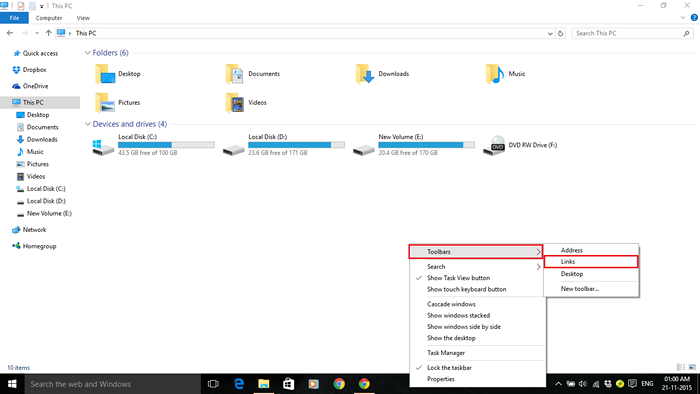
- 2335
- 707
- Victor Charpentier
Windows fournit des barres d'outils prédéfinies qui peuvent être accessibles via la barre des tâches Windows. L'une de ces barres d'outils est la barre d'outils des liens. La barre d'outils de liaison nous permet d'accéder aux pages «préférées» ou «signets» dans les navigateurs Web. Actuellement dans Windows 10, la barre d'outils de liaison prend en charge la section «barre préférée» dans Internet Explorer uniquement, Edge n'est pas pris en charge.
Dans cet article, nous suivrons certaines étapes sur Comment ajouter la barre d'outils des liens dans Windows 10:
Étape 1:
Faites un clic droit sur la barre des tâches Windows. Accédez à «Barbars» et cliquez sur la barre d'outils «Liens».
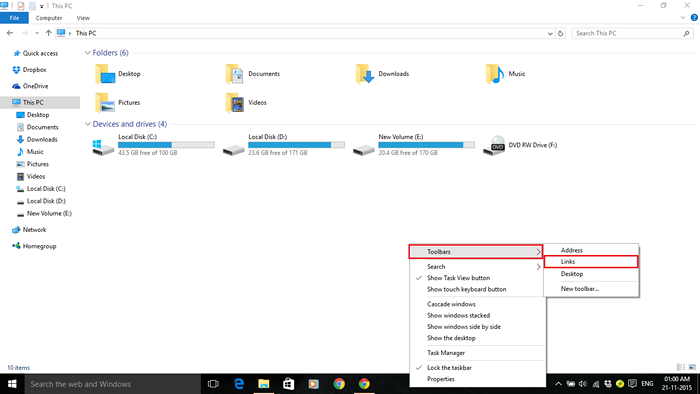
Étape 2:
La barre d'outils des liens arrivera dans la barre des tâches Windows mais les icônes ne seront pas affichées dans la barre des tâches Windows. Par conséquent, il ne peut être accessible qu'avec l'aide de l'icône «».

Étape 3:
Pour afficher certaines des icônes, vous devez vérifier si votre barre de tâches Windows est verrouillée ou non.
Si votre barre des tâches est verrouillée, vous pouvez la supprimer en cliquant avec le bouton droit sur la barre des tâches Windows et en cliquant sur «Verrouiller la barre des tâches».
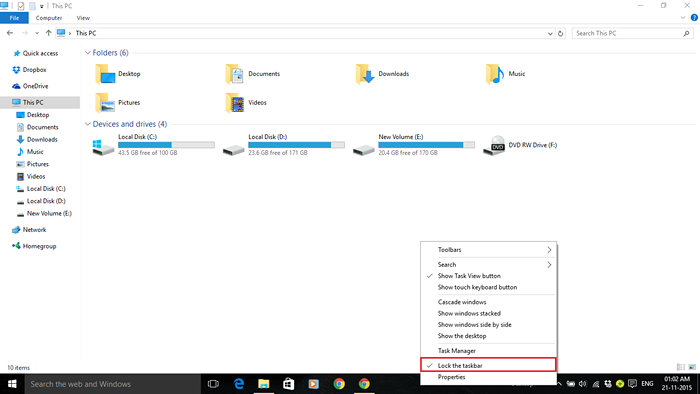
Par conséquent, votre barre de tâches Windows sera déverrouillée.
Étape 4:
Maintenant, vous pouvez faire glisser la barre d'outils vers les icônes épinglées de la barre des tâches Windows. Les éléments de la barre d'outils s'afficheront désormais également sur la barre des tâches. Vous pouvez simplement cliquer sur ces éléments pour accéder aux applications.
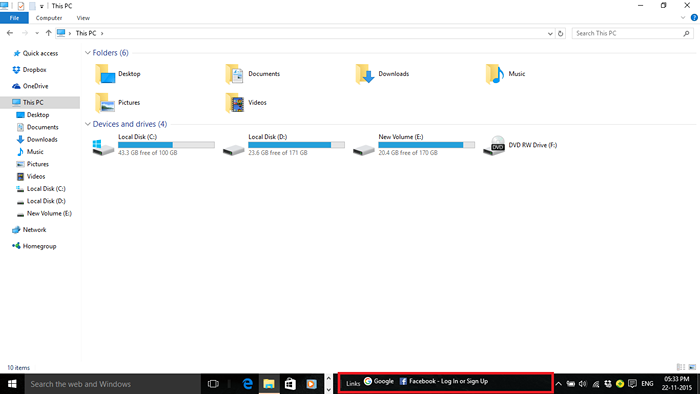
Étape 5:
Cliquer sur l'un des liens vous guidera vers la page Web à l'aide du navigateur par défaut. Par exemple, nous avons cliqué sur le lien "Google". Ce lien invitera le navigateur Web par défaut pour ouvrir la page Web donnée.
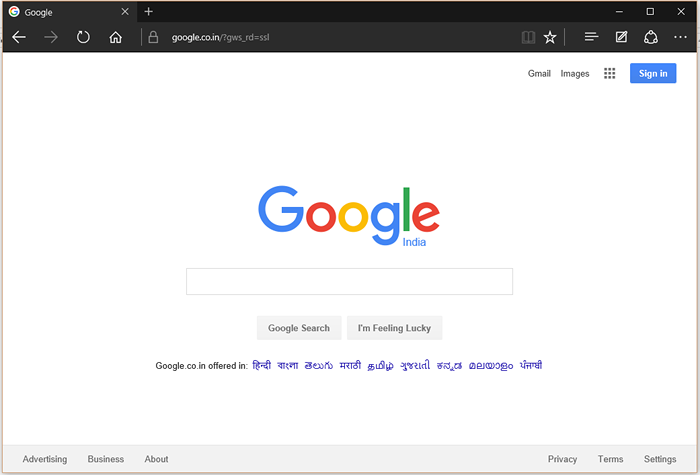
Remarque: vous pouvez utiliser la barre d'outils de bureau plus efficacement si vous utilisez un nombre minimum de liens préférés ou de liens de signets sur votre navigateur Web.
- « Comment utiliser la fonction d'impression dans le navigateur Edge dans Windows 10
- Comment configurer un compte de messagerie dans Microsoft Outlook 2016 »

